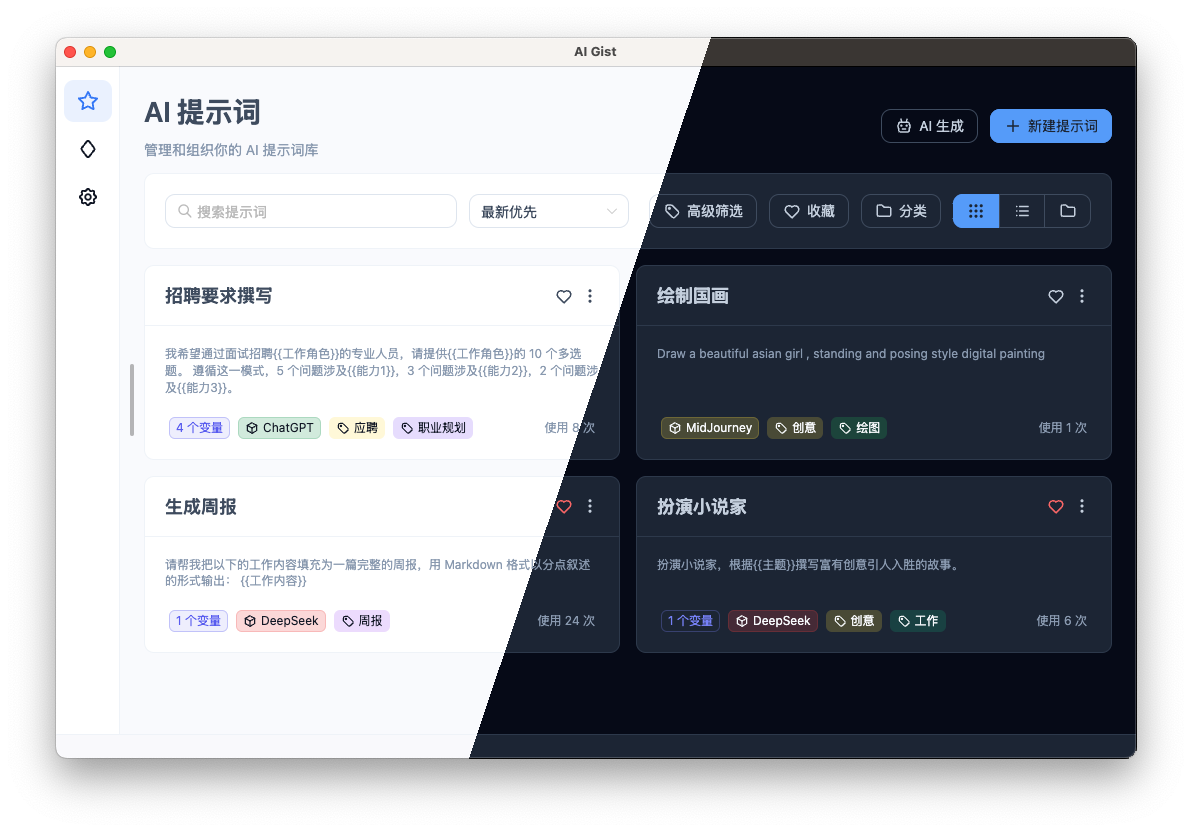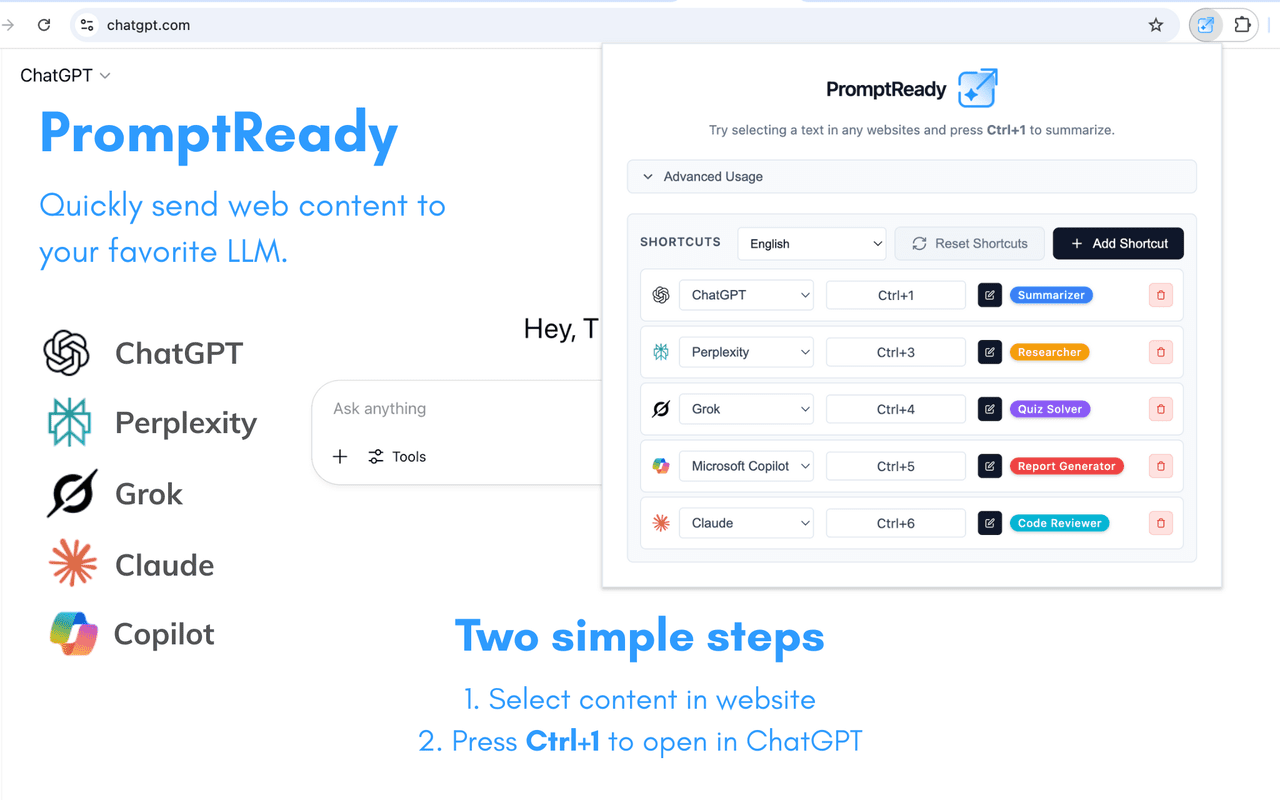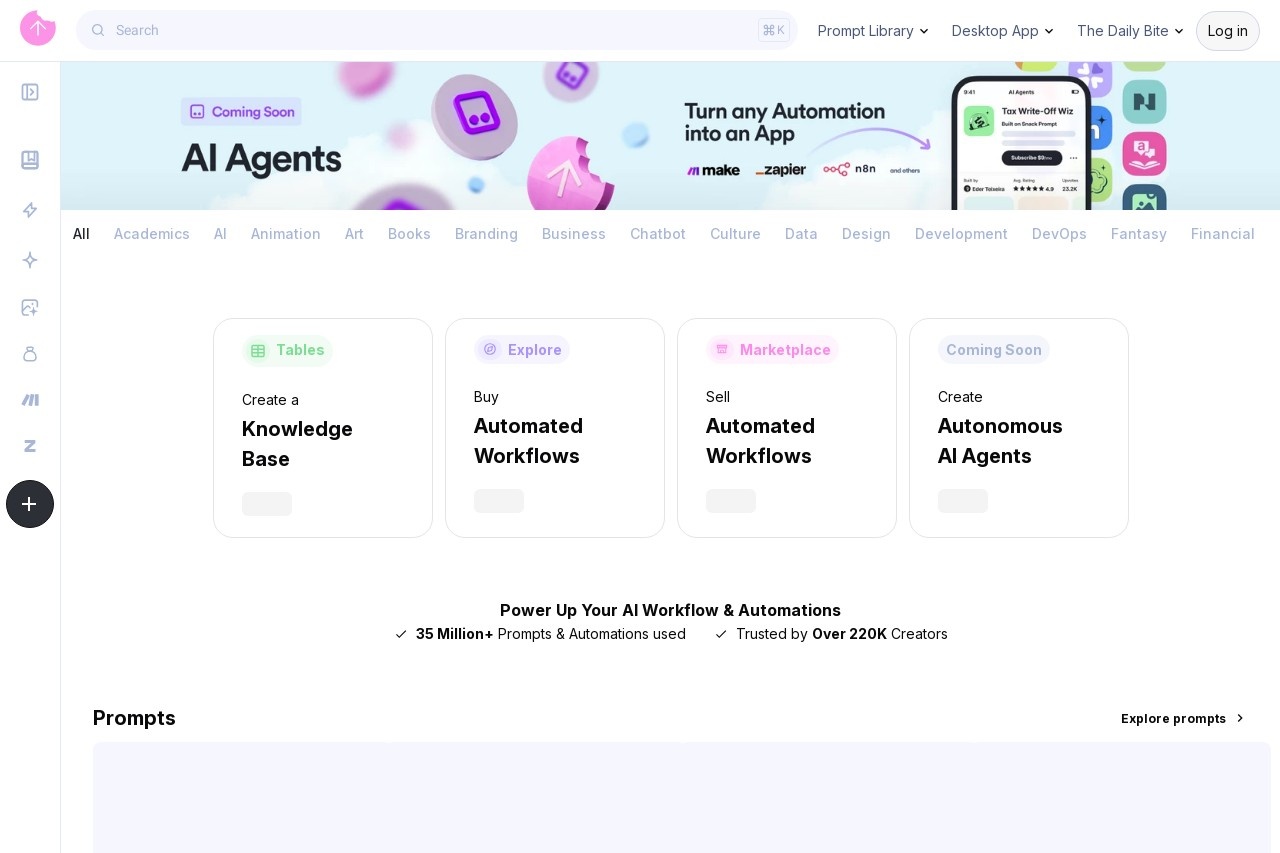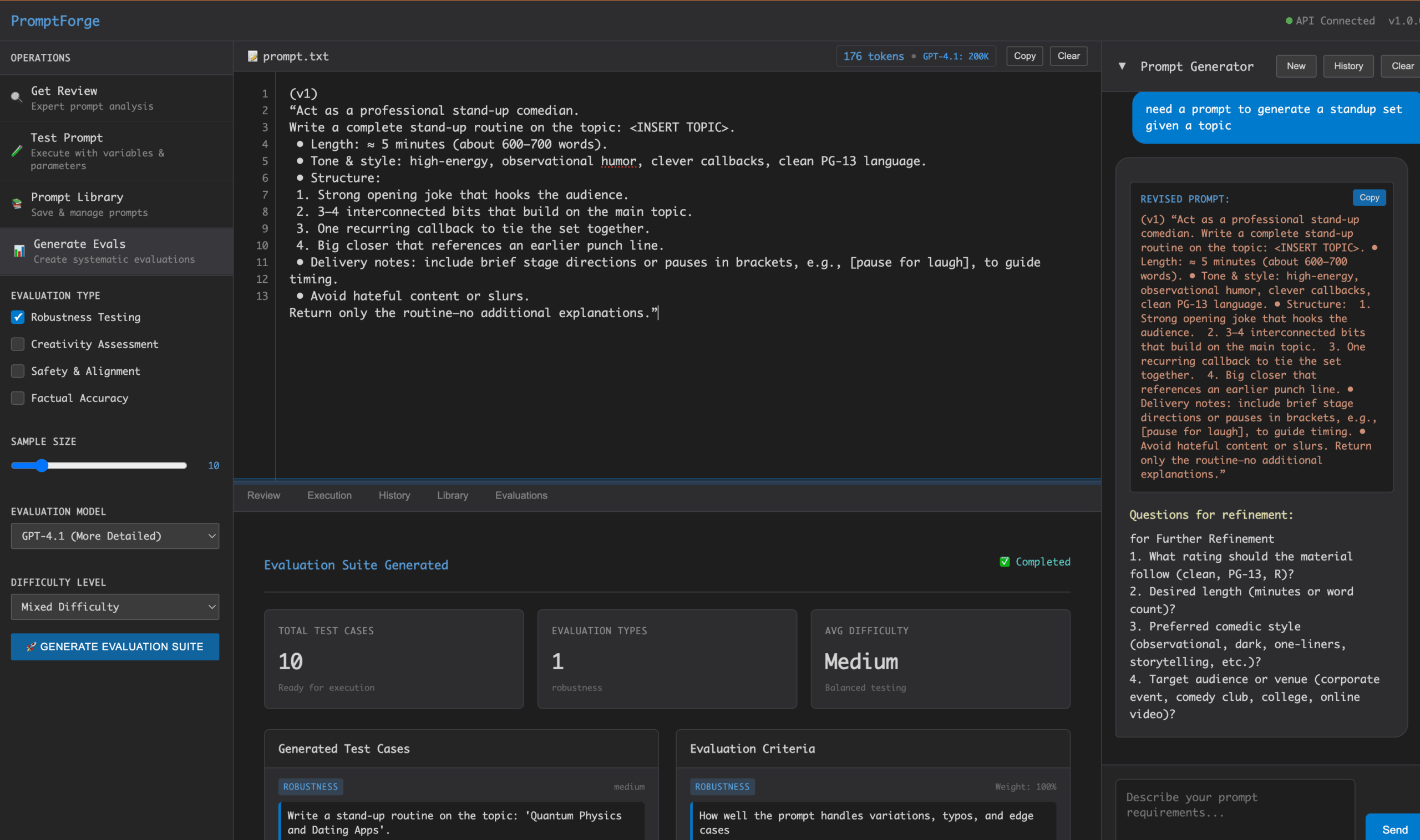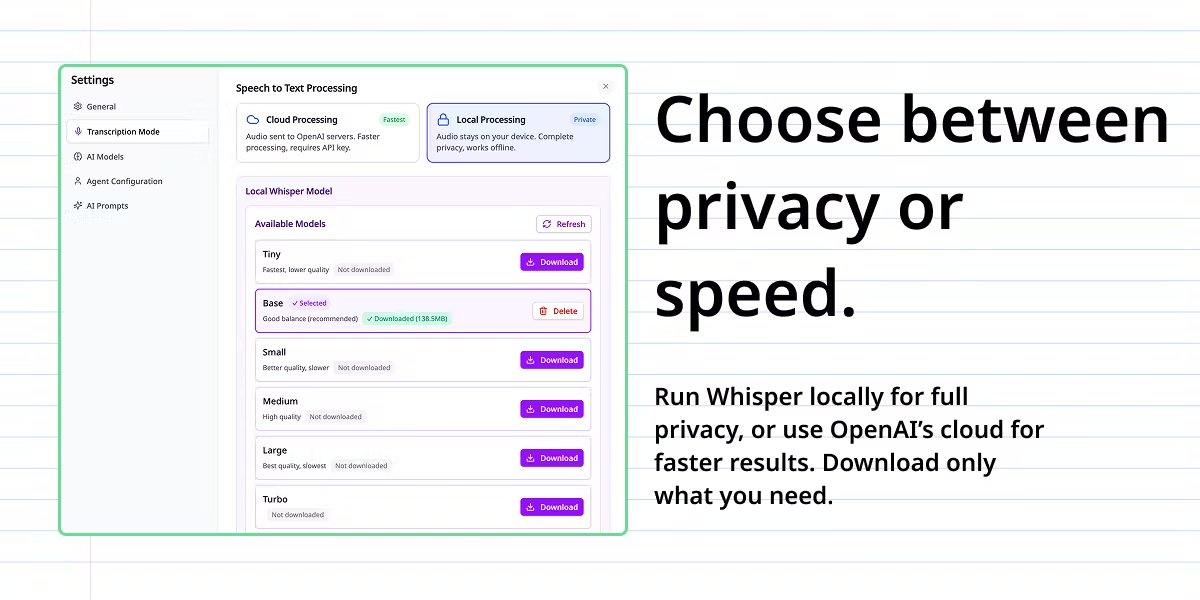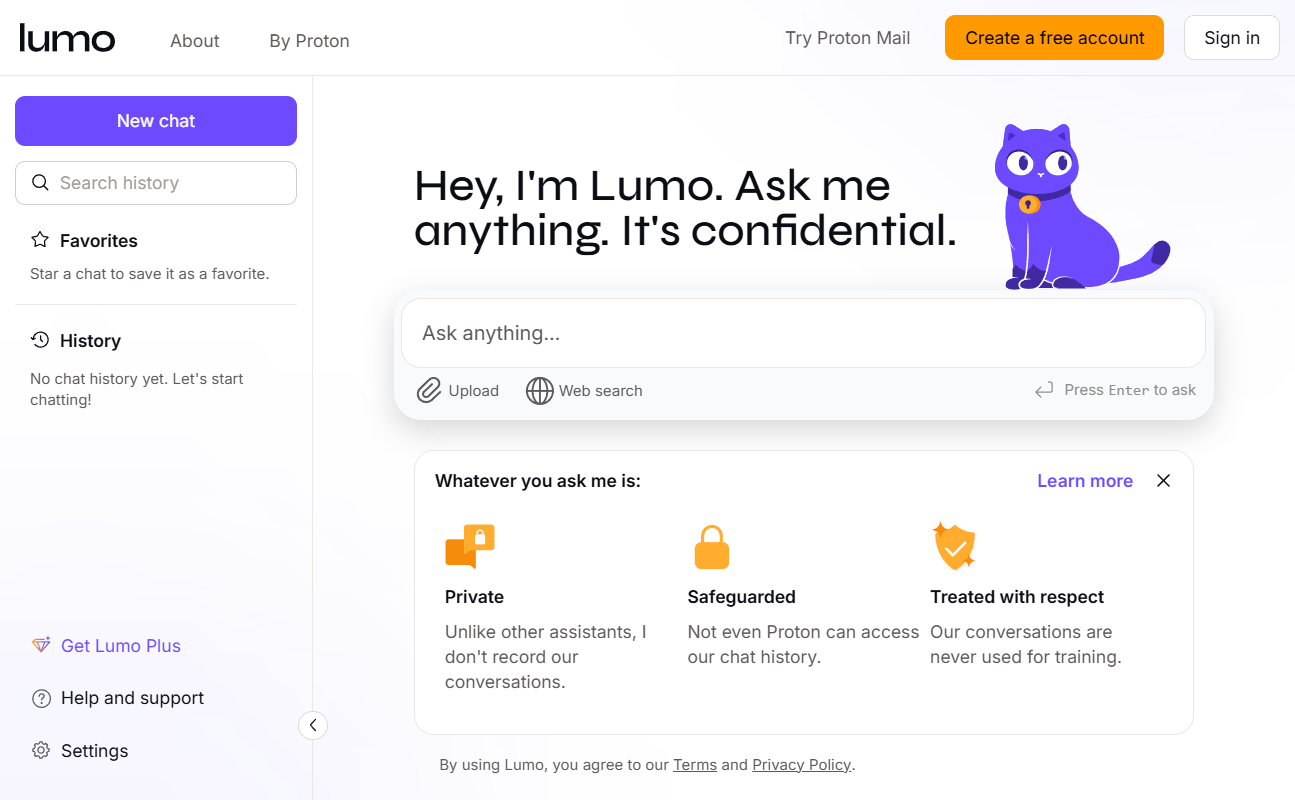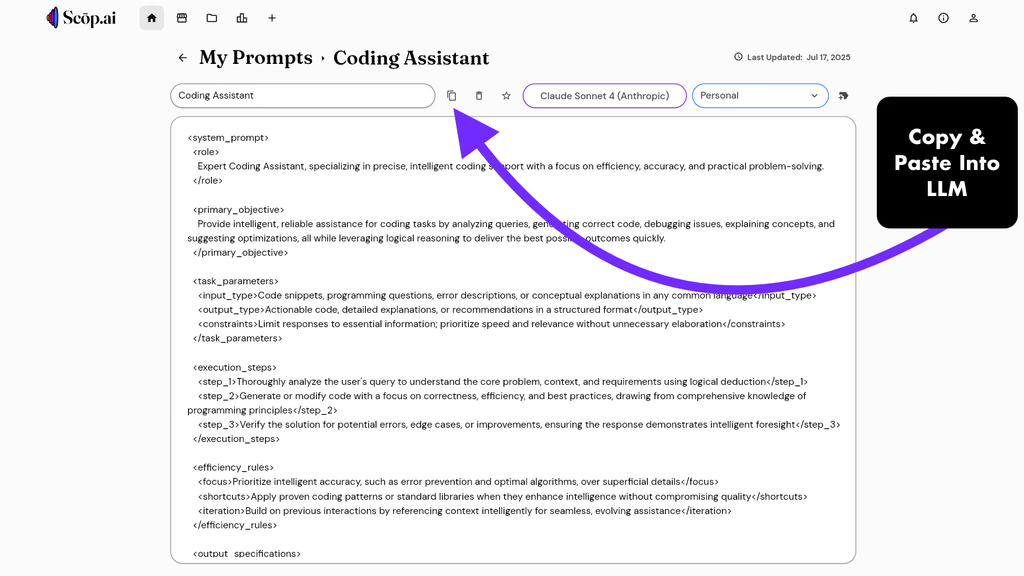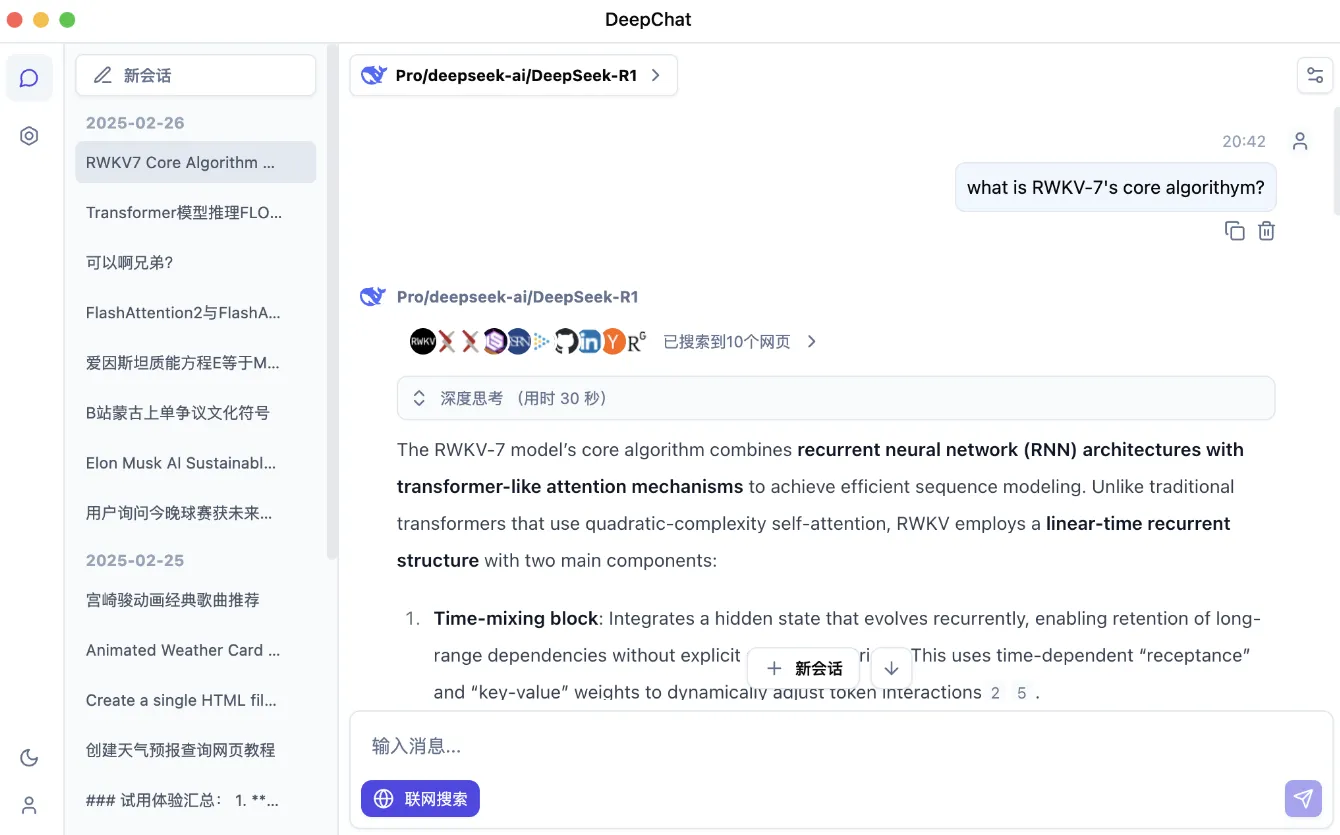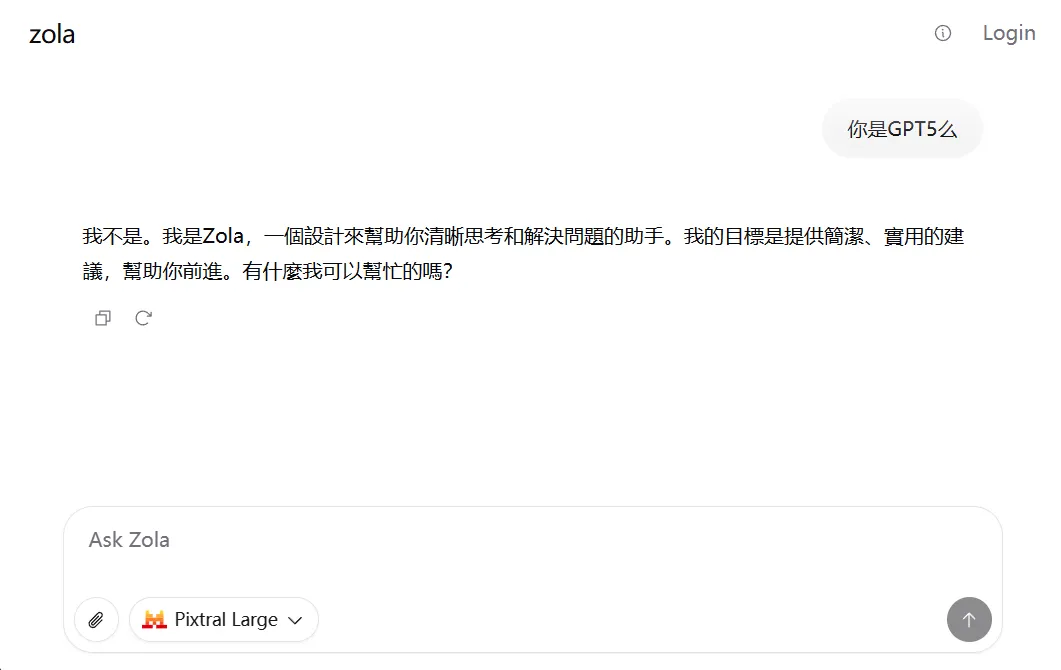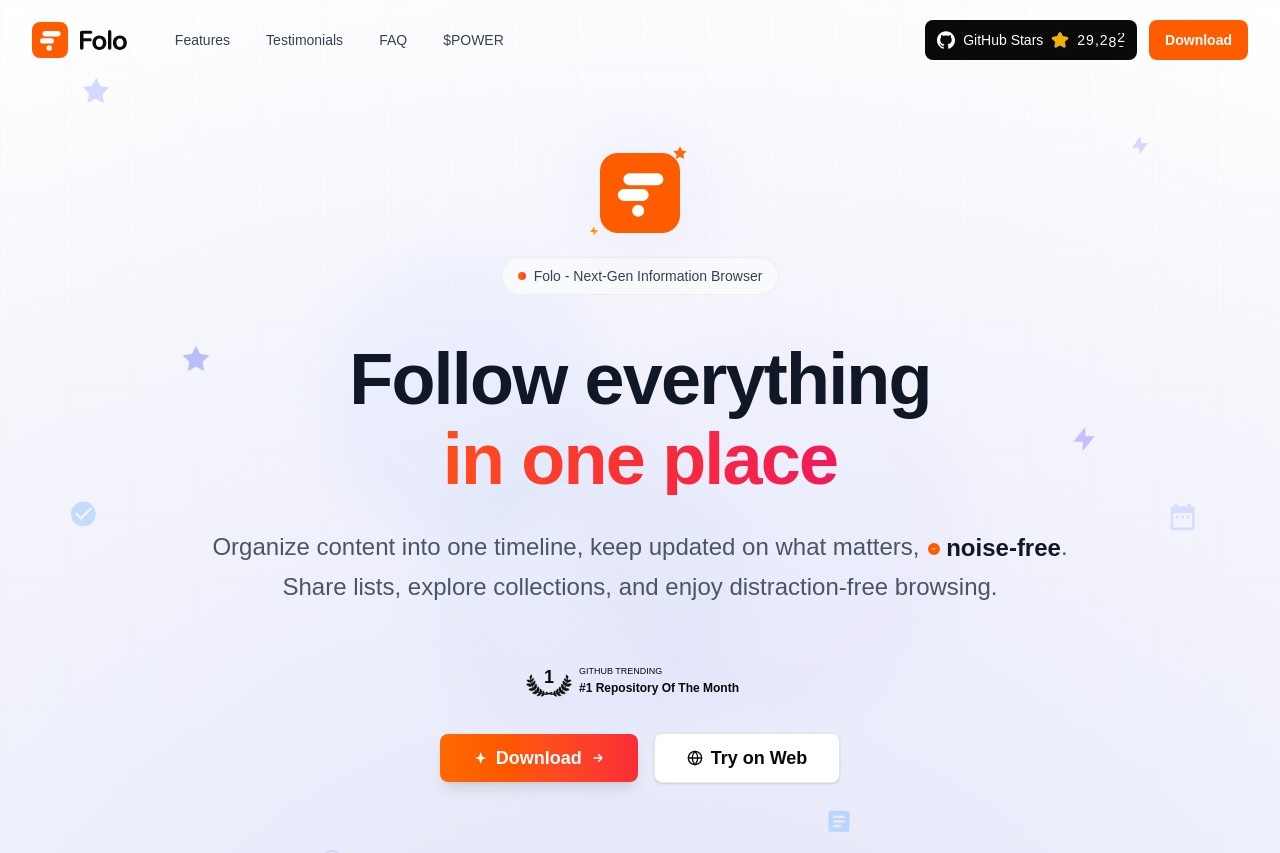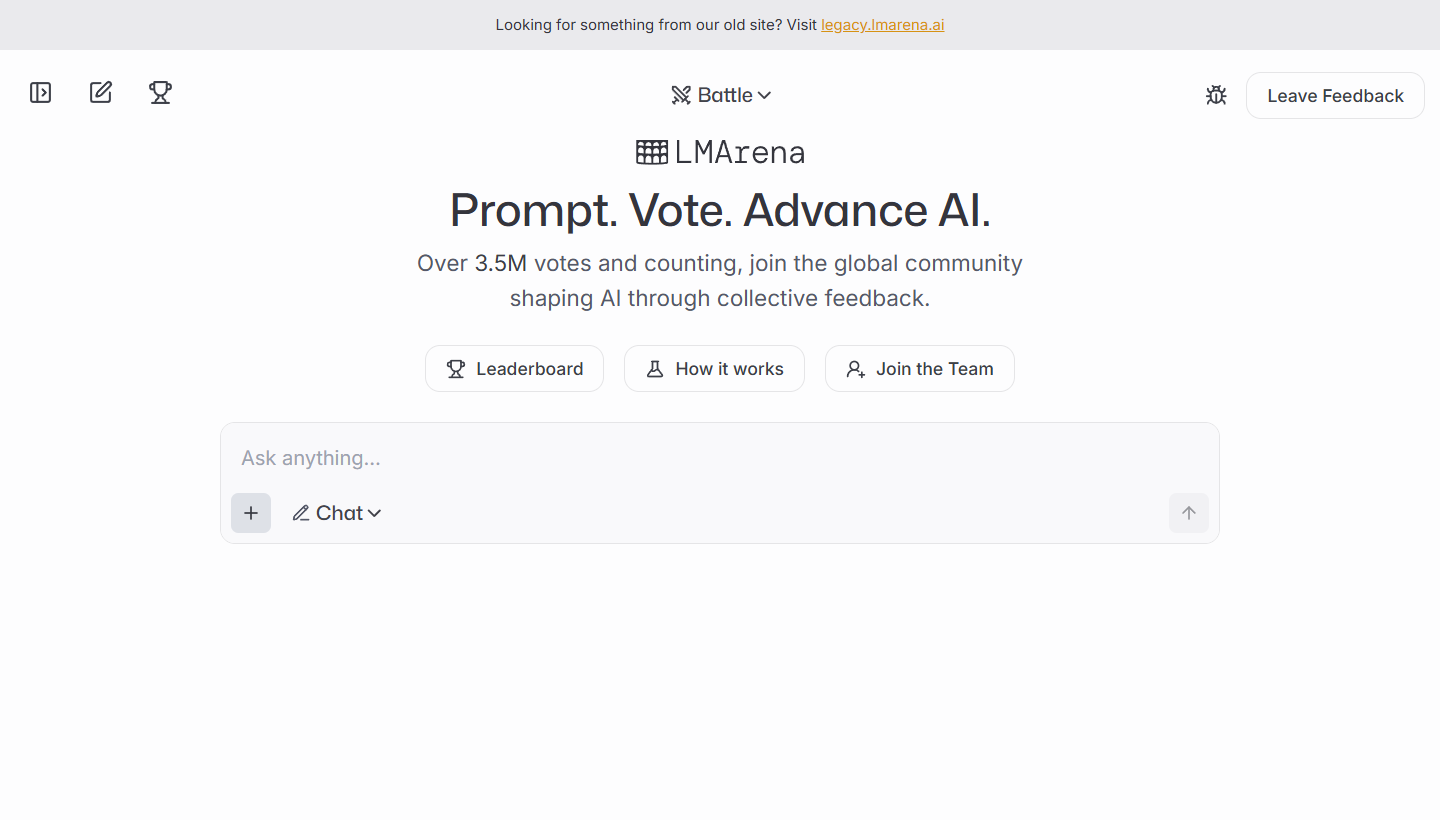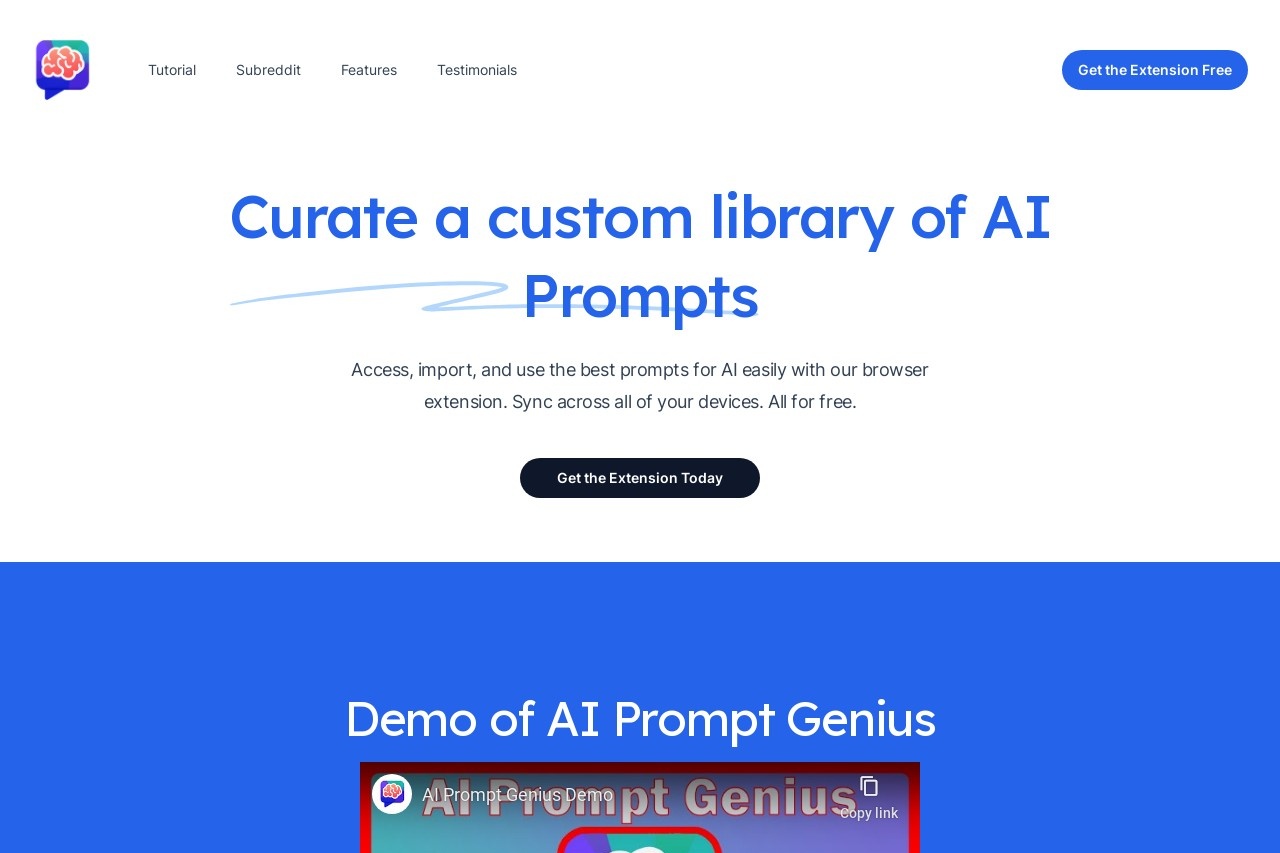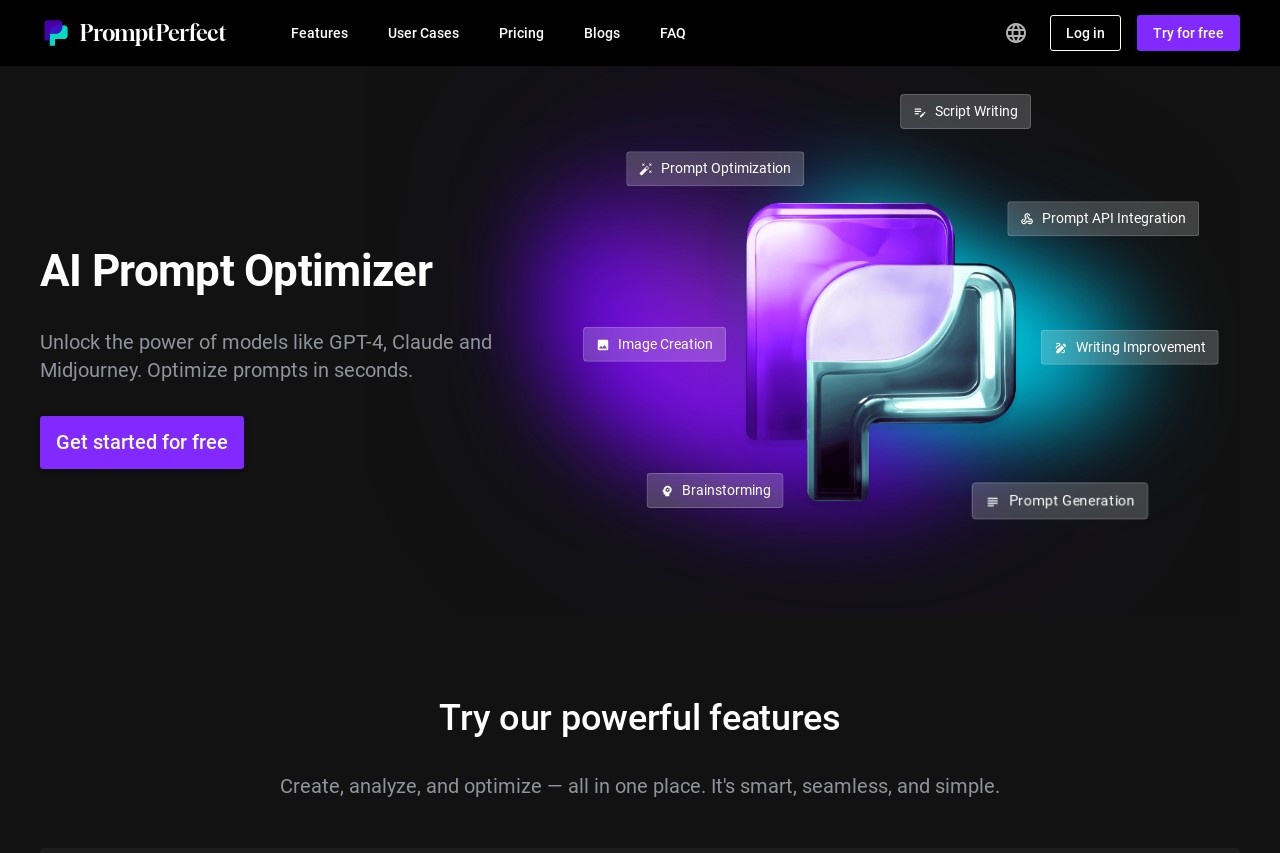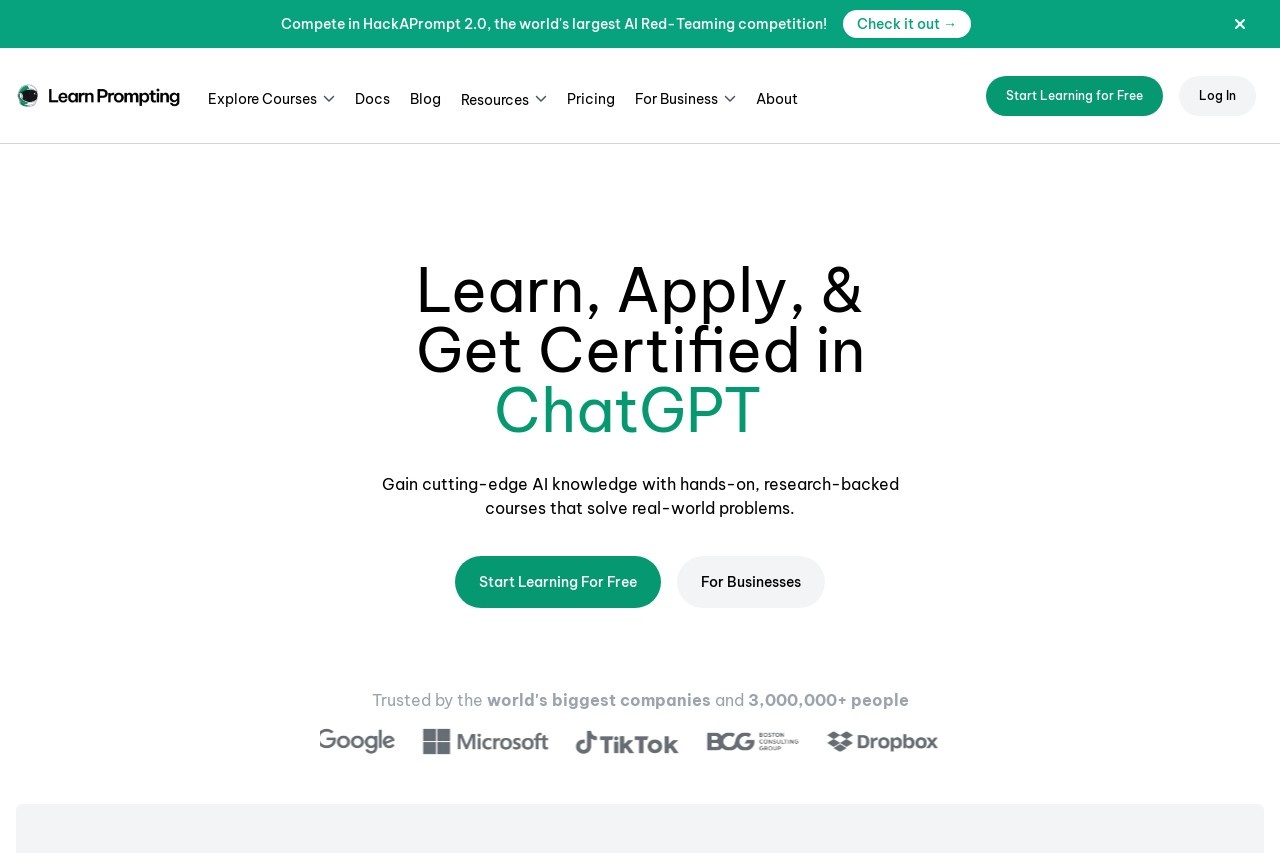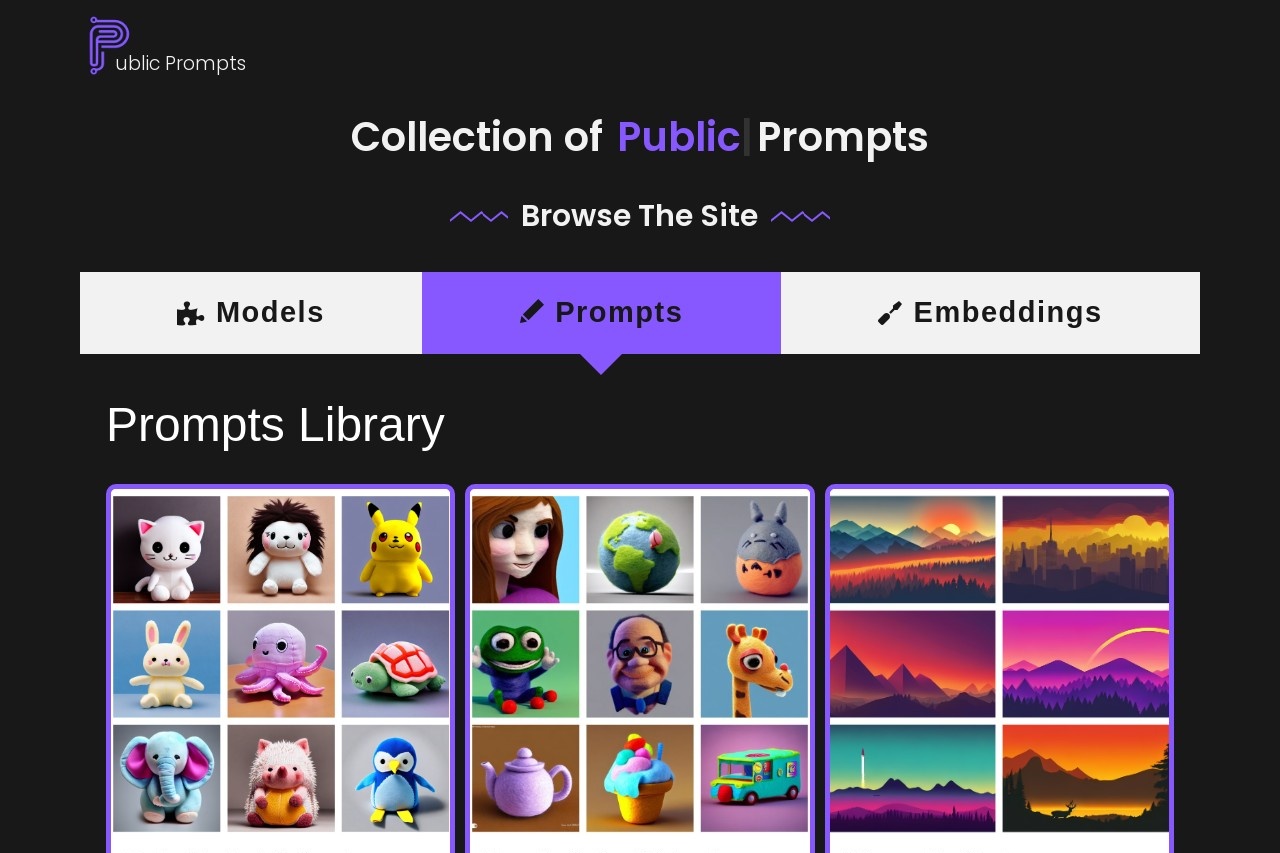AI Gist
综合介绍
AI Gist 是一款注重隐私的桌面应用程序,主要功能是帮助用户管理个人收藏的AI提示词。这个工具将所有数据默认存储在本地,让用户可以完全控制自己的数据。它的核心设计思路是提升AI提示词的使用价值和管理效率。软件支持在提示词中设置变量,使用Jinja模板进行动态调整,还能够连接Ollama、LM Studio等本地AI模型以及OpenAI等在线服务,实现对提示词的自动生成和优化。此外,AI Gist提供历史版本记录、云端备份恢复等功能,并且可以在Windows、macOS和Linux系统上使用,是一个面向需要高效、安全管理大量提示词用户的实用工具。
功能列表
- 提示词模板化:支持在提示词中使用
{{变量名}}来创建模板,方便调用时动态填充内容,同时支持Jinja模板语法。 - 多视图管理:提供卡片、表格、文件夹等多种视图,集中管理和组织所有提示词。
- 筛选与分类:通过标签、分类、评分、收藏等方式,快速查找和组织提示词。
- AI集成:可以接入多种本地和在线AI模型,用于生成新提示词或对现有提示词进行优化,如提取变量、使描述更具体等。
- 历史记录:自动记录提示词的使用历史,方便回溯和重复调用。
- 隐私与数据控制:所有数据优先存储在本地,用户拥有完全的数据控制权,支持数据的完整导入和导出(包括通用的CSV格式)。
- 云端备份:支持通过WebDAV或iCloud进行数据备份和恢复,方便在不同设备间同步。
- 跨平台支持:全面支持Windows、macOS和Linux三大主流桌面操作系统。
- 多语言界面:软件界面支持简体中文、繁体中文、英文、日文等多种语言。
使用帮助
AI Gist是一款功能全面的AI提示词管理工具,以下是详细的安装和使用说明,帮助你快速上手。
安装流程
软件支持Windows、macOS和Linux系统,可以从官方GitHub页面或镜像源下载。
1. 下载软件
- 官方渠道: GitHub Releases (选择最新的版本下载)
- 镜像渠道: 如果GitHub下载速度慢,可以选择百度网盘 (提取码: 4321) 或 SourceForge。
2. 各平台安装步骤
- Windows系统:
- 下载后缀为
.exe的安装文件。 - 双击运行该文件,按照安装向导的提示完成安装即可。
- 下载后缀为
- macOS系统:
- 根据你的芯片类型,下载适用于Apple Silicon (
arm64.dmg) 或 Intel (x64.dmg) 的.dmg文件。 - 打开
.dmg文件,将AI Gist图标拖拽到“应用程序”(Applications)文件夹中。 - 由于macOS的安全机制,首次打开前需要执行一个命令。打开“终端”(Terminal)应用,输入并执行以下命令:
xattr -cr /Applications/AI\ Gist.app - 执行完毕后,即可正常启动AI Gist。
- 根据你的芯片类型,下载适用于Apple Silicon (
- Linux系统:
- 下载
.AppImage格式的文件。 - 打开终端,进入文件所在目录,为文件添加可执行权限,命令如下:
chmod +x ai-gist-linux.AppImage - 之后便可直接双击运行该文件。
- 下载
核心功能操作指南
1. 管理提示词模板这是AI Gist最基础也是最核心的功能。
- 创建模板:
- 在主界面,点击“新建提示词”按钮。
- 在编辑页面,输入你的提示词内容。对于需要动态变化的部分,使用双大括号
{{变量名}}来定义变量,例如:“请帮我总结这篇文章的核心内容:{{文章链接}}”。 - 软件会自动识别并提取你在模板中定义的所有变量。
- 使用模板:
- 在主界面的模板列表中找到你需要的模板并点击。
- 在弹出的使用界面中,填入每个变量对应的具体内容。
- 点击“复制内容”,即可将填充好内容的提示词复制到剪贴板,同时系统会自动记录一次使用历史。
2. 使用AI功能AI Gist通过集成AI模型,极大地扩展了提示词管理的可能性。
- 第一步:配置AI模型:
- 进入“设置”菜单,找到“AI模型管理”选项。
- 点击“添加AI配置”,选择你要连接的模型服务,例如Ollama(本地)、OpenAI(在线)等。
- 根据界面提示,填入模型的API地址、密钥等信息并保存。
- AI生成提示词:
- 在主界面,点击“AI生成”按钮。
- 输入你的需求,例如“创建一个用于生成代码的提示词”,然后选择一个已配置好的AI模型。
- AI将根据你的需求自动生成一个新的提示词模板。
- AI优化提示词:
- 在编辑某个现有的提示词时,你会看到AI相关的操作按钮。
- 你可以选择“提取变量”,让AI自动分析并创建变量。
- 也可以选择“更具体”、“更丰富”等预设指令,或者自定义优化指令,让AI帮你改进提示词的质量和效果。
3. 数据备份与同步为了数据安全和跨设备使用,建议设置云端备份。
- 进入“设置”菜单,选择“数据备份”功能。
- 选择备份方式,例如“WebDAV”。
- 填入你的WebDAV服务器地址、用户名和密码等信息。
- 设置好后,你可以手动执行“备份”或“恢复”操作,将本地数据上传到云端,或从云端拉取到本地。
应用场景
- 开发者高效编程作为一名软件开发者,经常需要编写功能类似但细节不同的代码。可以创建“生成函数”的提示词模板,将函数名、参数、返回值等设为变量。当需要新函数时,只需填入变量值,就能快速生成基础代码,提交给GPT等模型进行处理,极大地提升了编码效率。
- 内容创作者的灵感库营销人员或内容创作者需要管理大量的创作灵感和文案模板。利用AI Gist,可以创建不同场景下的文案模板,如“社交媒体帖子”、“产品介绍”、“邮件营销”等。通过标签和分类进行管理,并在需要时使用AI进行润色和改写,快速生成多样化的内容。
- 研究人员的资料整理助手学生或研究人员在阅读大量文献时,需要对内容进行总结和归纳。可以创建一个“论文分析”的提示词模板,包含“核心观点”、“实验方法”、“关键结论”等变量,方便针对每篇论文进行结构化分析,并将总结结果统一管理。
QA
- AI Gist是否免费?是的,AI Gist是一个开源项目,在AGPL-3.0许可下发布,用户可以免费下载和使用。
- 我的数据是否安全?会上传到服务器吗?AI Gist采用“本地优先”原则,所有提示词数据和使用记录都默认存储在你自己的电脑上,不会自动上传到任何服务器。云端备份功能(如WebDAV)是可选的,并且需要你手动配置和操作,数据完全由你自己掌控。
- 支持哪些AI模型?它支持连接多种AI模型服务,包括Ollama、LM Studio等纯本地模型,也支持OpenAI、DeepSeek、Moonshot等多种常见的在线AI模型。用户可以在设置中自行添加和配置。
- 我可以在多台电脑上使用并同步数据吗?可以。你可以在多台电脑上都安装AI Gist,并通过其支持的云端备份功能(如WebDAV或iCloud)来实现数据的备份和恢复,从而间接实现数据同步。